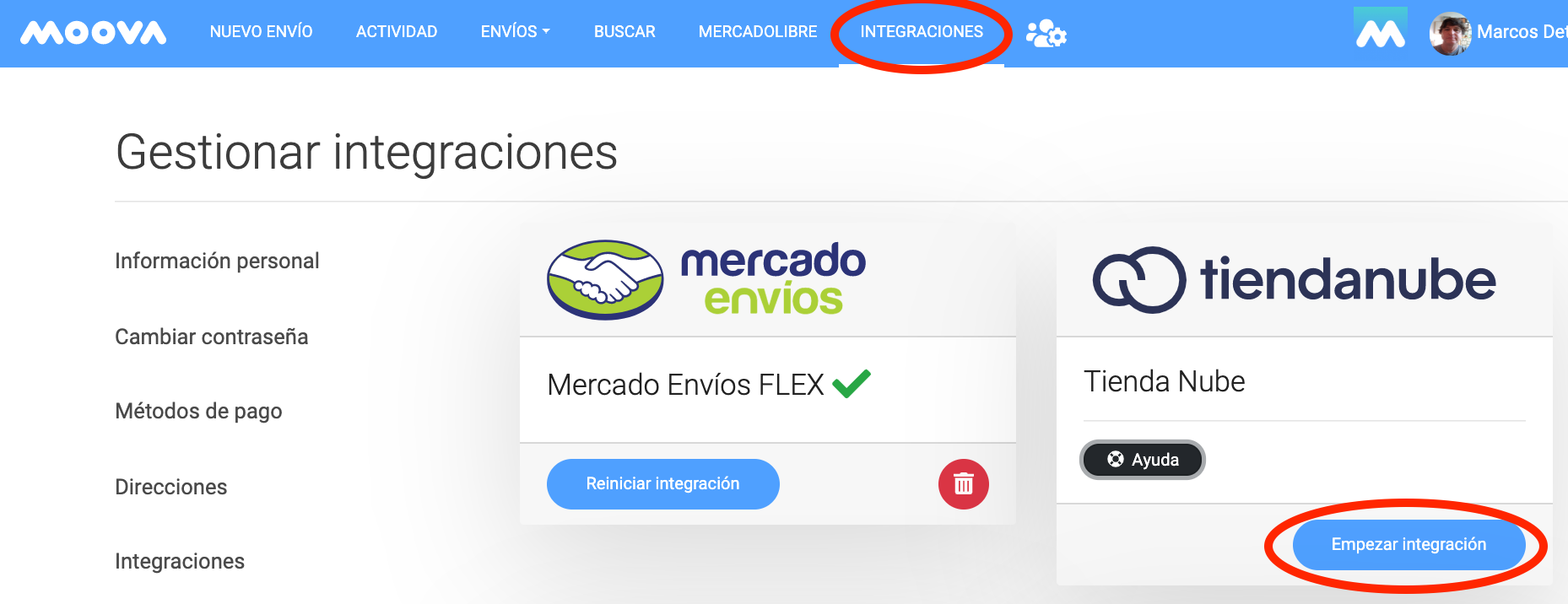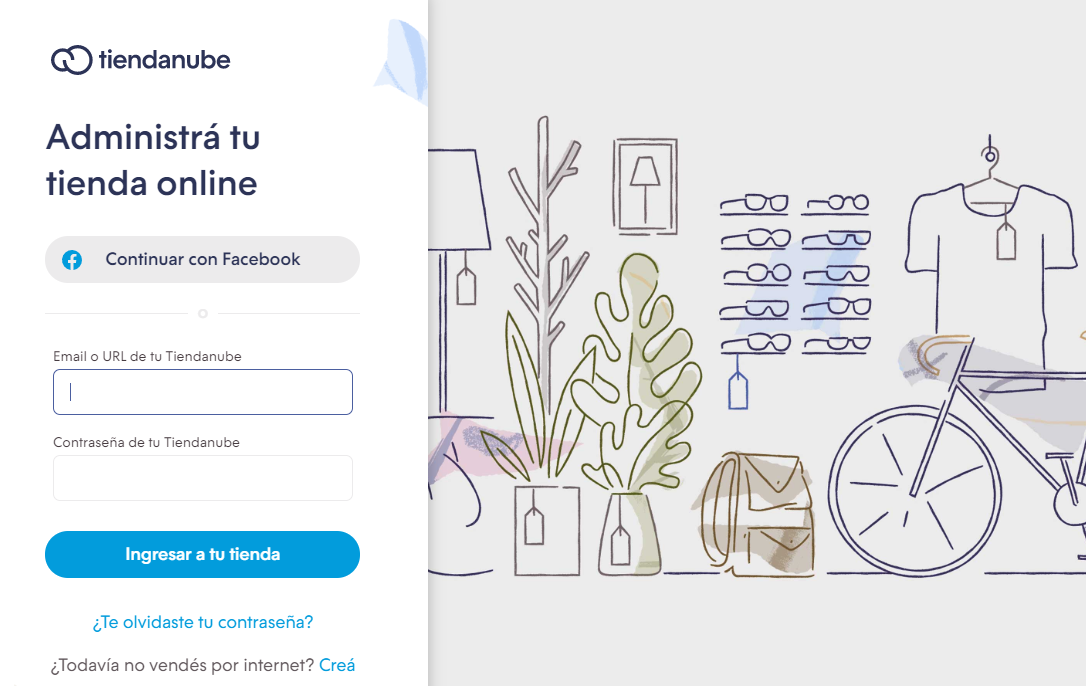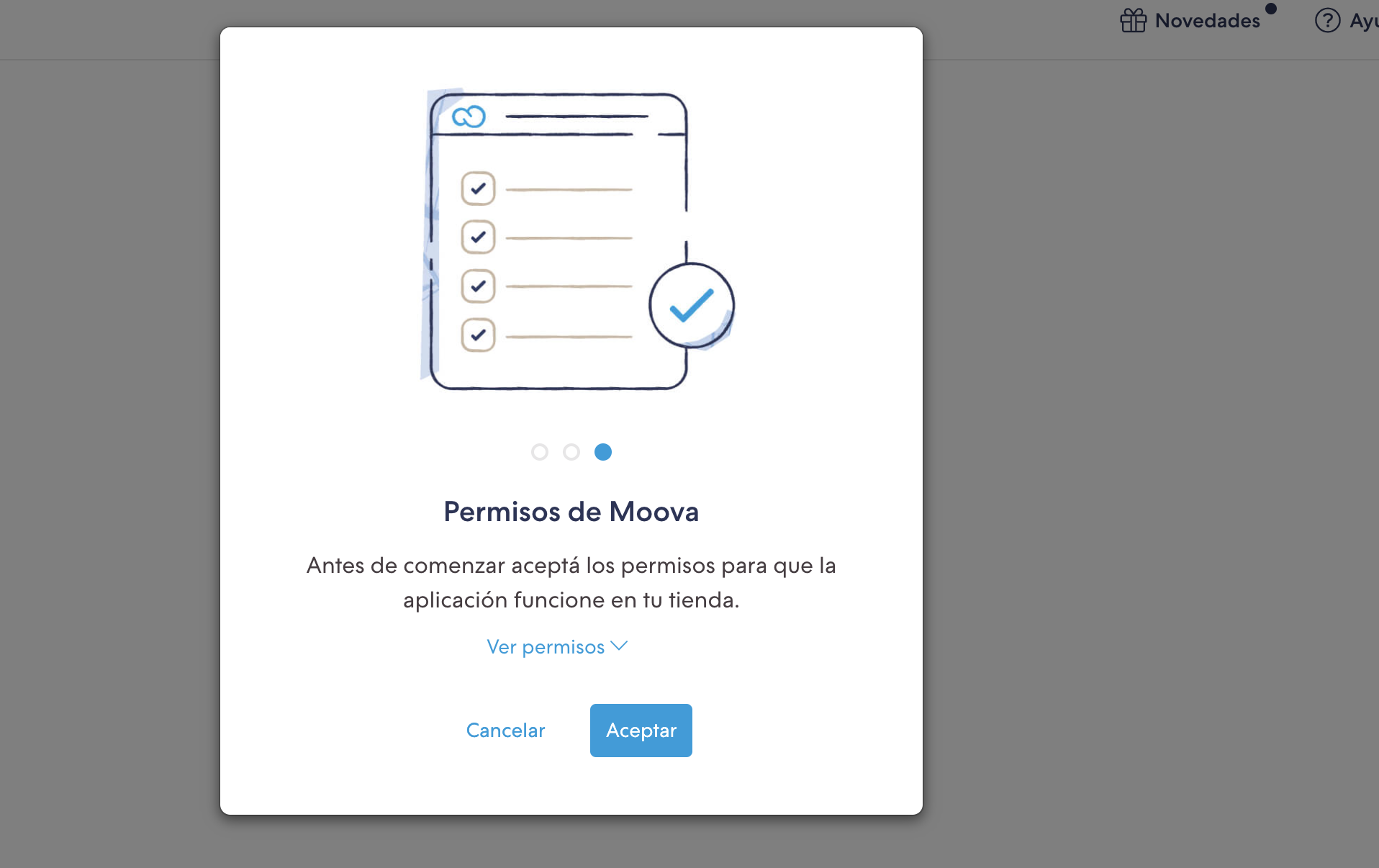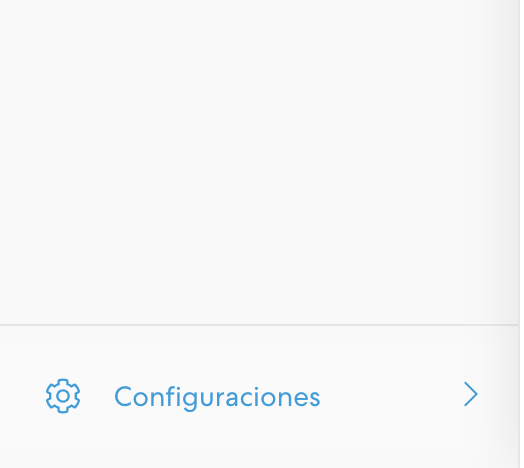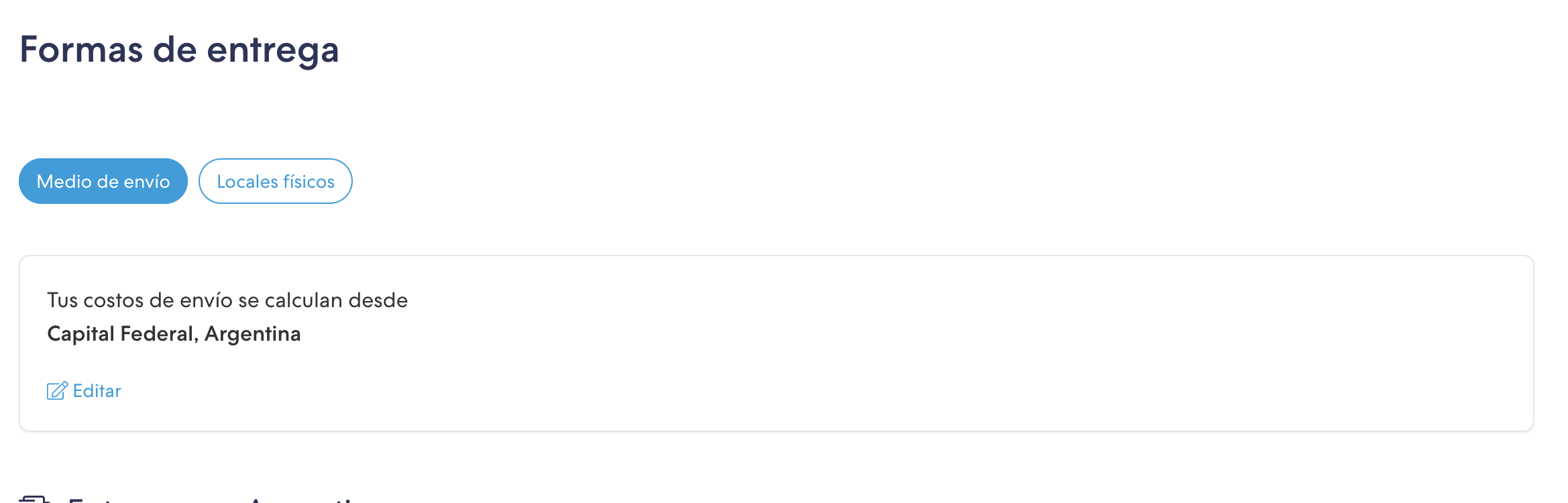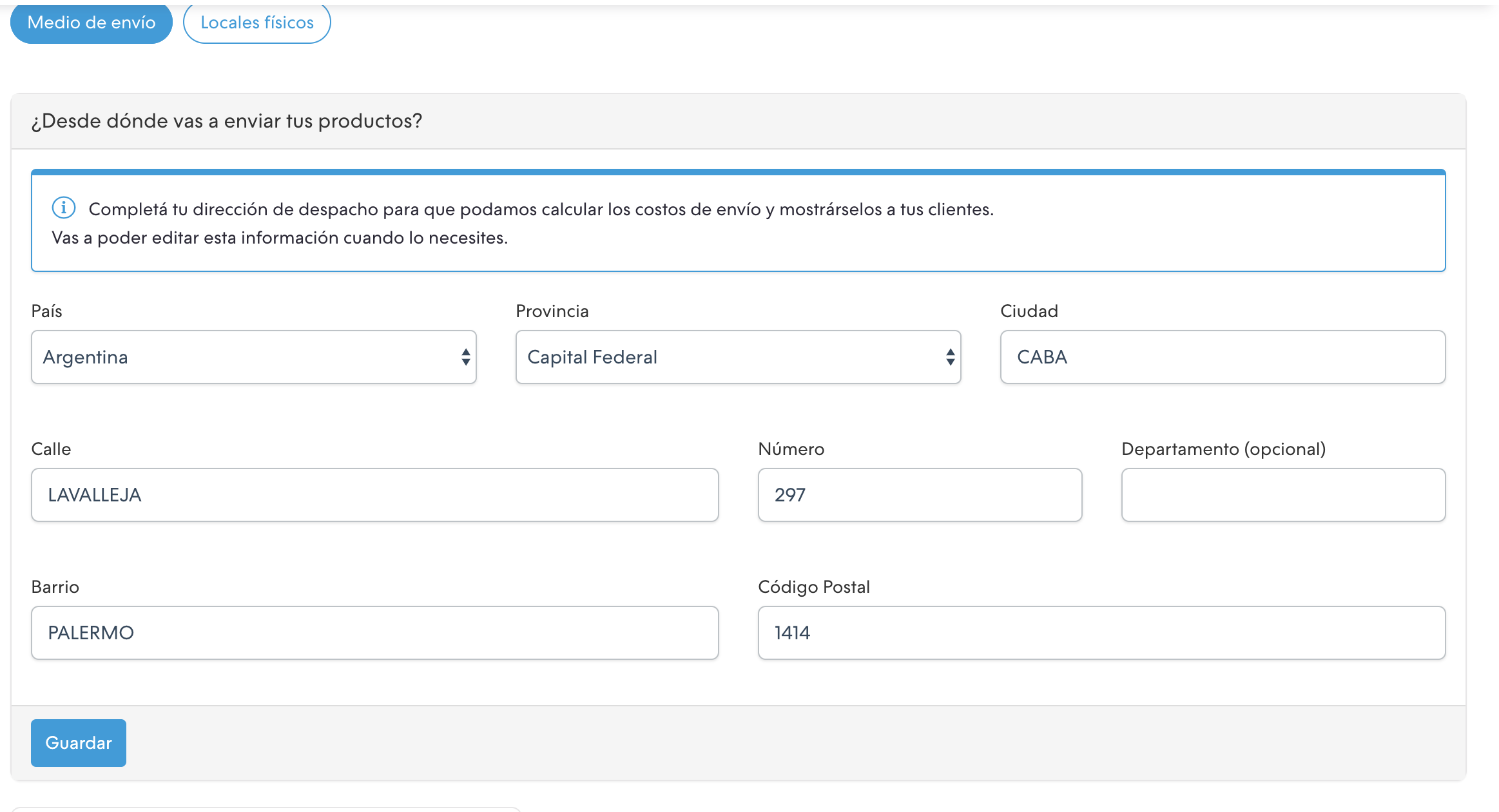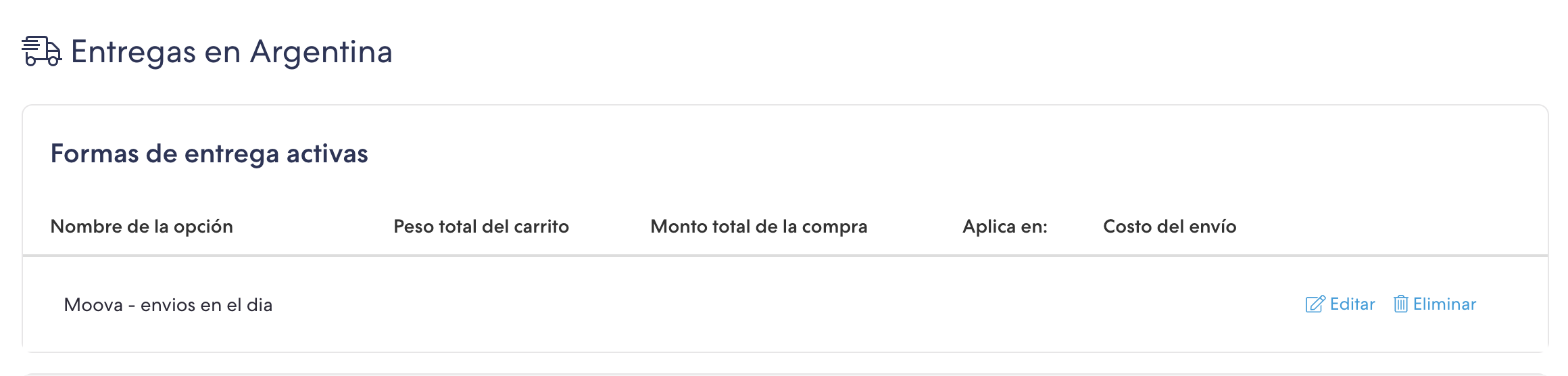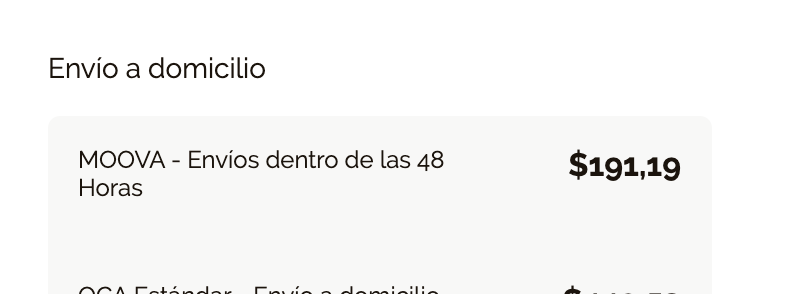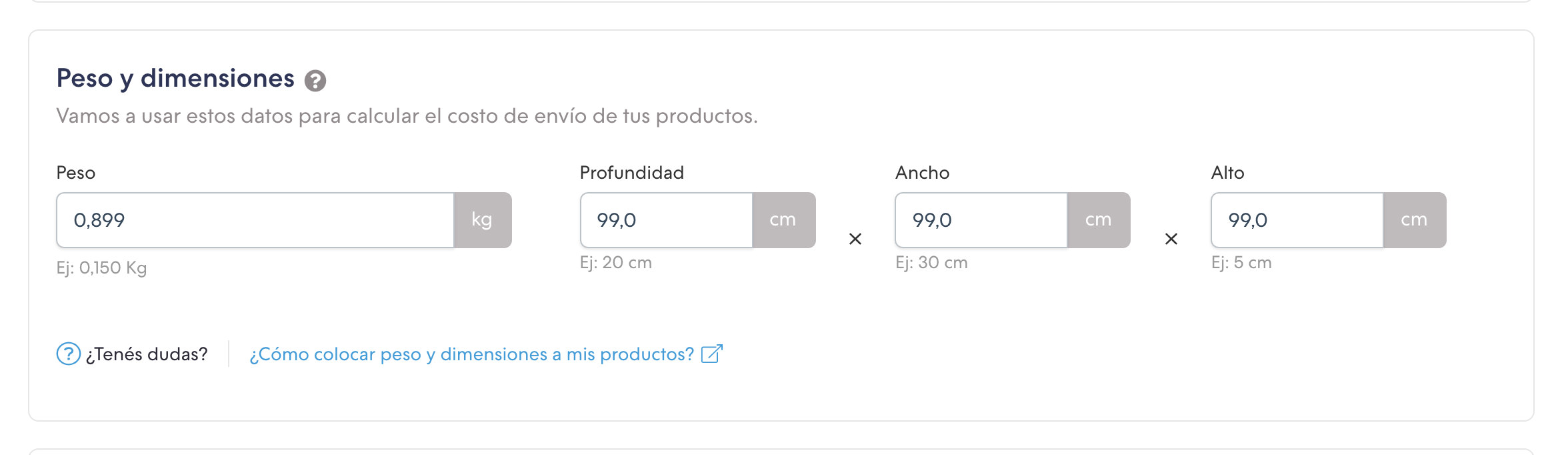...
Dentro del dashboard veras la opción de integraciones >
Seleccionar la opción de > Tienda NubeHacer click en “Empezar Integración”
El sitio te redireccionará para que inicies sesión con la cuenta correspondiente. Loguearse a Tienda Nube y autorizar la integración
Ahora que ya esta instalada la integración, nos queda configurar unos campos en tienda nube antes de automatizar todos nuestros envíos. Primero desde Tiendanube ir a configuraciones
Luego en Envíos y locales Hacer click en el Medio de envíos y configurarlo
Opcional: dentro del mismo panel vas a ver una opcion que dice Entregas en <Pais de la tienda> como en la siguiente imagen. Ahi vas a ver la opcion Moova - Envios en el día y le podes hacer cliclk en Editar
Haciendo click en editar vas a ver las modalidades de envio que tiene Moova. Una que dice dentro de 24 horas y otra dentro de 48 horas.Aca habilitas y deshabilitas las opciones de envio segun tu preferencia. Es importante notar que, a pesar de que dice 'envios dentro de las 48 horas', ambos tipos de envio seran realizados dentro de las 24 horas una vez que sean empaquetados( Mas informacion de esto en el paso siguiente). La unica diferencia es el texto que le figurara a tu cliente al momento de ver los precios de envio
Recuerda, que todos los productos que quieres que se hagan con Moova tienen que tener el peso y dimensiones configurados. Esto se hace yendo a tu ‘Lista de Productos' y seleccionando que producto quieres modificar. Estos valores son del paquete embalado. Es decir si tienes una remera que mide de altura 80cm, pero embalado mide 2cm de altura, ese es el valor que tiene que ir.
Ya estas integrado con Moova! Ahora todos tus clientes, van a tener la opción de poder iniciar sus envíos con Moova. Dentro de la pagina verán la cotización
...